Googleフォトの枚数は「Googleダッシュボード」から確認できます。
ダッシュボードからは1000枚単位の大まかな枚数しかわかりません。
正確な枚数は「アカウント削除画面」に行かないと確認できず、操作に注意が必要です。
Googleフォトの枚数を正確に知る方法、保存できる容量、保存できる写真の枚数についてわかりやすく説明していきます。
Googleフォトの枚数を確認する方法
Googleフォトの枚数を確認する方法は2つあります。
1つ目は「Googleダッシュボード」から、2つ目は「アカウント削除画面」からです。
1.「Googleダッシュボード」から確認する方法
「Googleダッシュボード」からは1000枚単位の大まかな数字しか確認できません。
大まかな枚数がわかれば十分という人に確認の方法を紹介します。
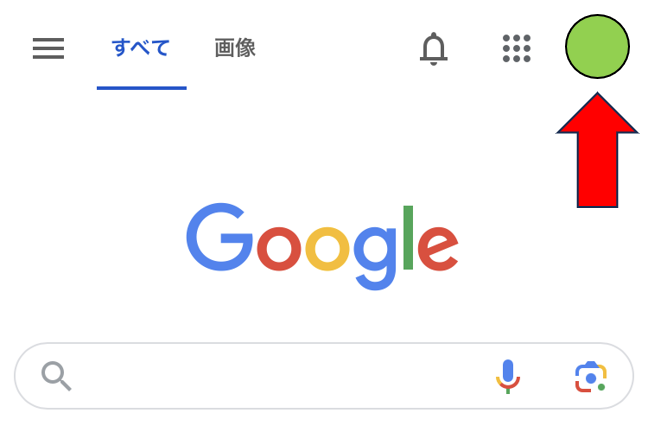
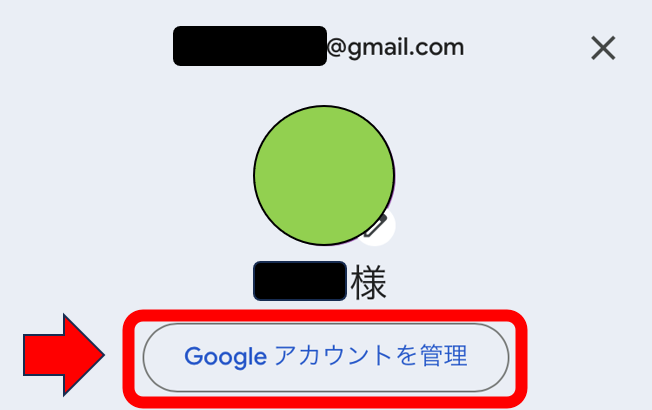
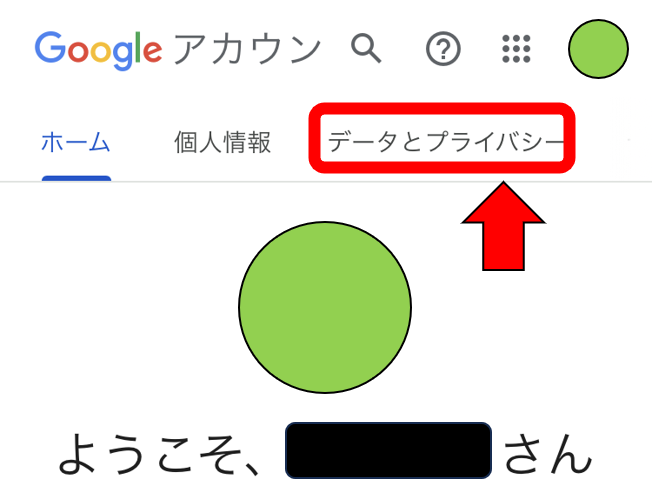
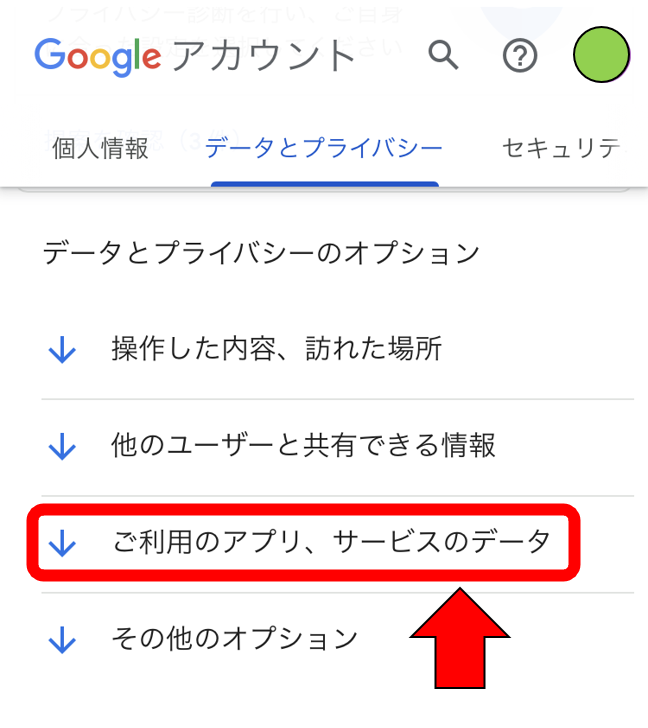
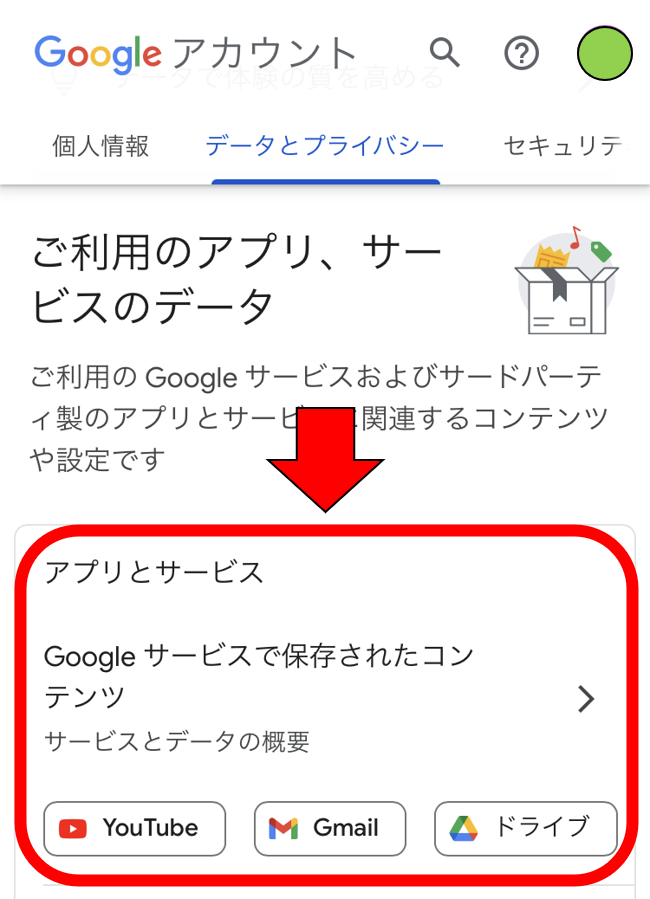
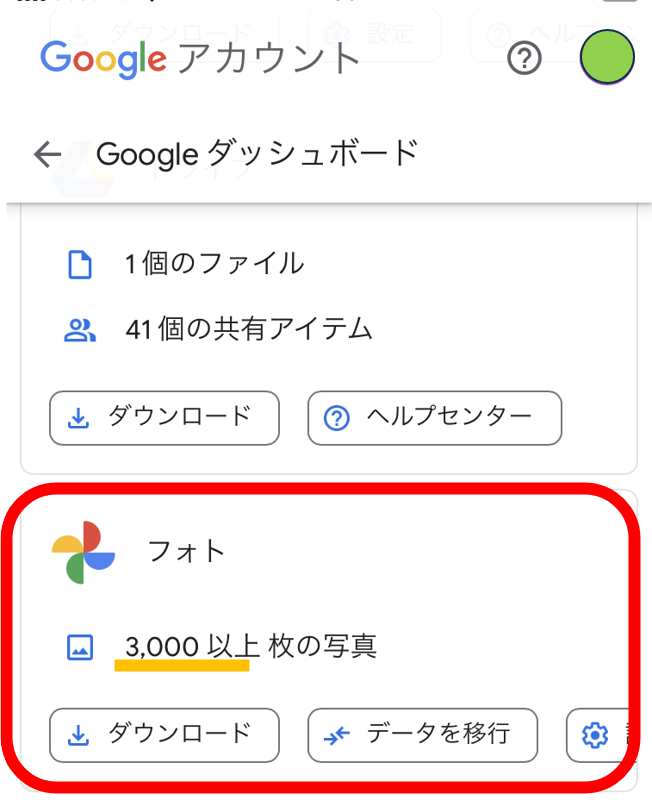
「3000以上 枚の写真」と表示されており1000枚単位でしかわからないようです。
2.「アカウント削除画面」から確認する方法
「アカウント削除画面」からは1枚単位で正確に枚数が確認できます。
アカウント削除はしませんが直前まで操作するため注意が必要です。
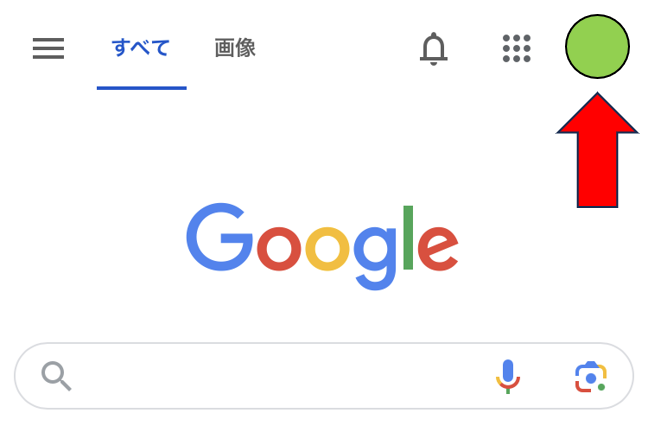
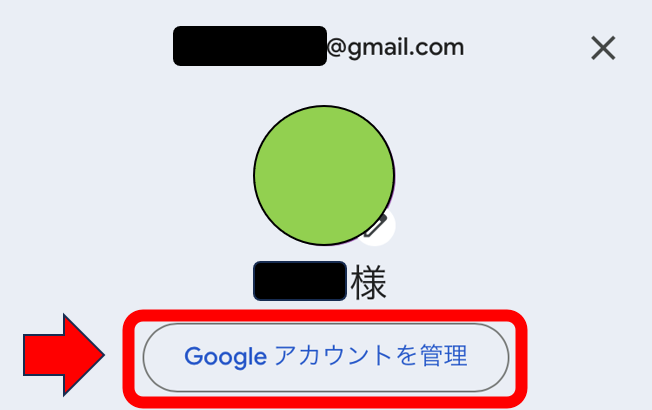
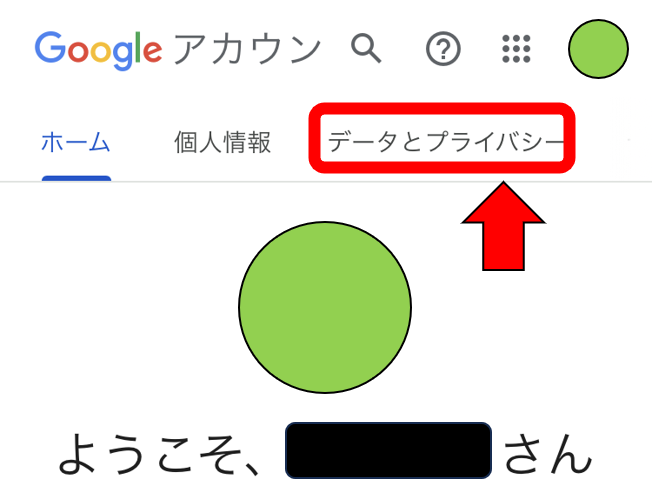
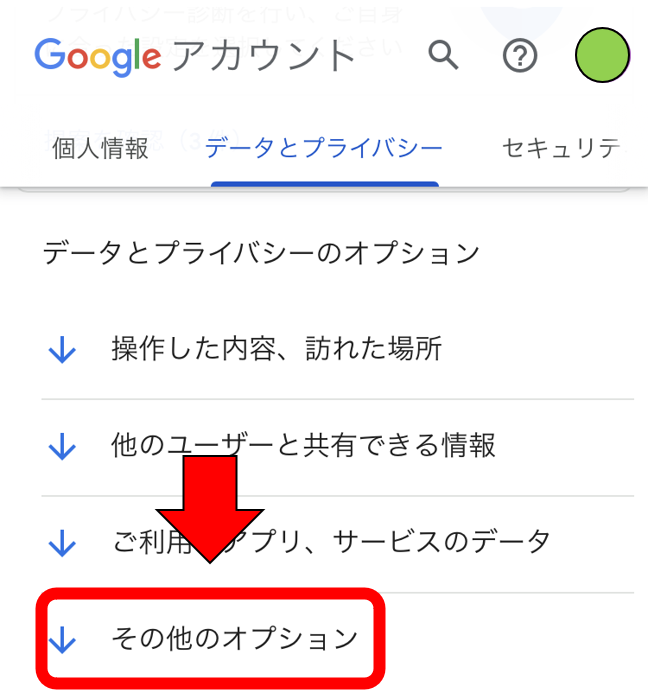
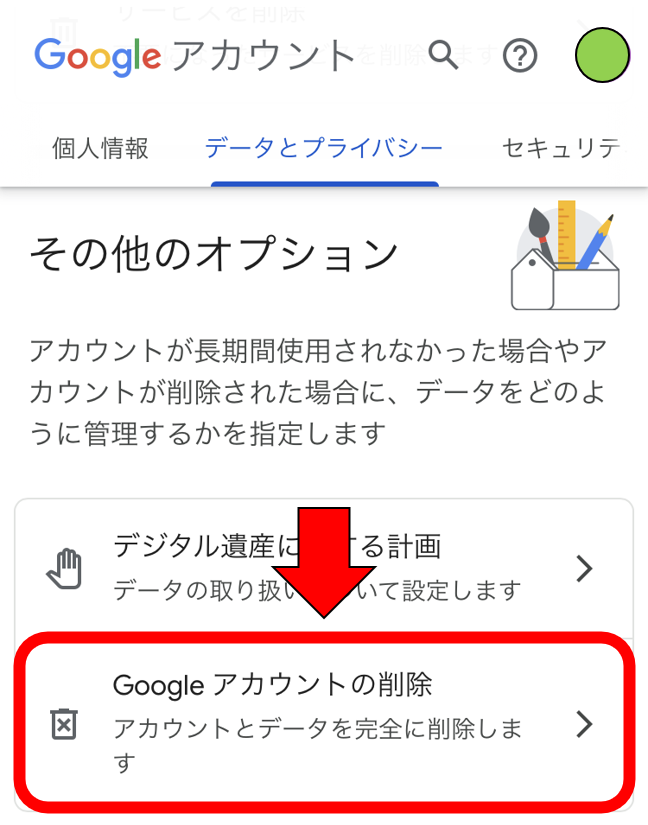
本人確認のためパスワードを入力します。
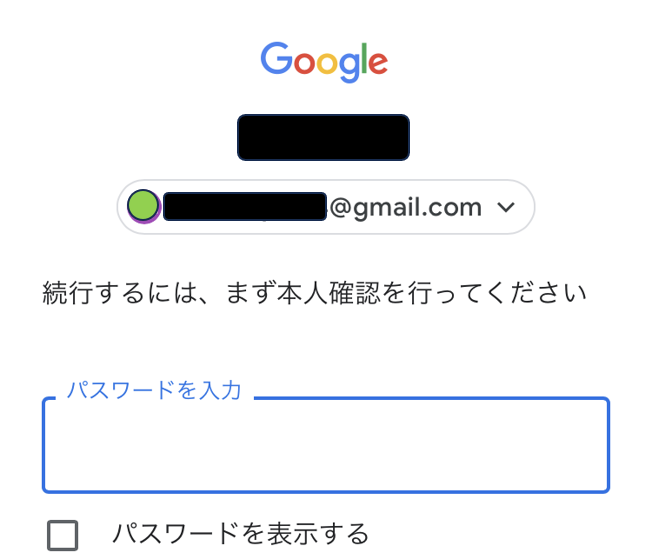
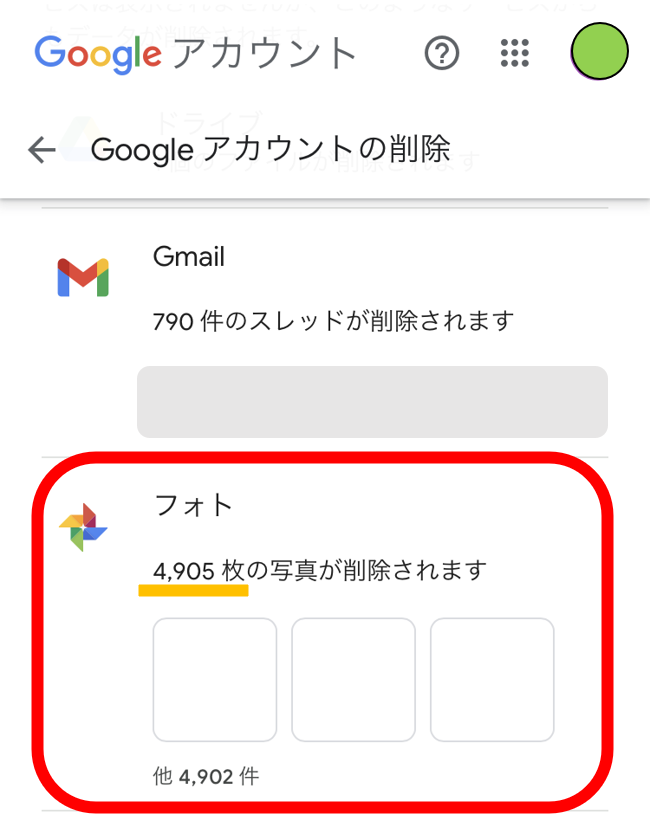
「4905枚の写真が削除されます」と表示され正確な枚数を確認できます。
これ以上先に進むとアカウントが削除されてしまうので落ち着いて前の画面まで戻りましょう。
「Googleダッシュボード」と「アカウント削除画面」から写真の枚数を確認する方法を紹介しました。
確認できる枚数の精度が異なり同じアカウントのスクショを紹介しましたがダッシュボードでは「3000枚以上」、アカウント削除画面では「4905枚」と表示されていました。
ダッシュボードで確認できる枚数は1000枚単位と紹介しましたが、さらに大まかな数字かもしれません。
目的に合わせて、2つの確認方法を使い分けてみてください。
Googleフォトの容量はどこで見る?
Googleフォトは無料で15GBまで保存できますが、写真と動画に加えてGmailとGoogleドライブを含めた容量になっています。
有料プランはありますが、容量の内容は無料プランと同じです。
| 無料での容量 | 15GB |
| 容量の内容 | 写真と動画、Gmail、Googleドライブ |
| 有料プラン 容量(追加金額) | ・100GB(+250円) ・200GB(+380円) ・2TB(+1300円) |

容量の確認方法です。
容量は「Google One」で確認できます。
操作方法を紹介します。
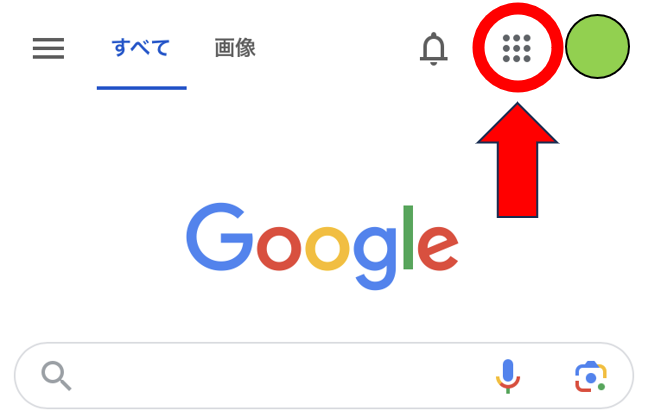
見つからない場合は「その他ソリューション」をタップして探してみてください。
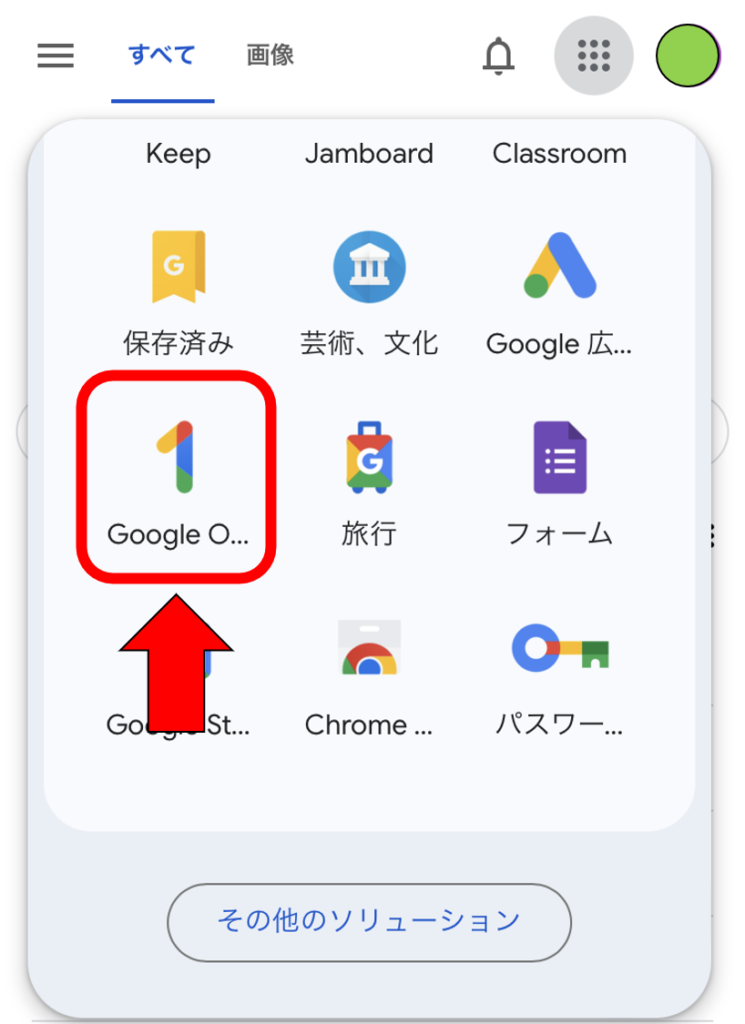
アイコンの並び順が違っていることがあります。
「ストレージ」に表示されているパーセンテージとGB数は、Googleフォト、Gmailなどを合計した数値です。
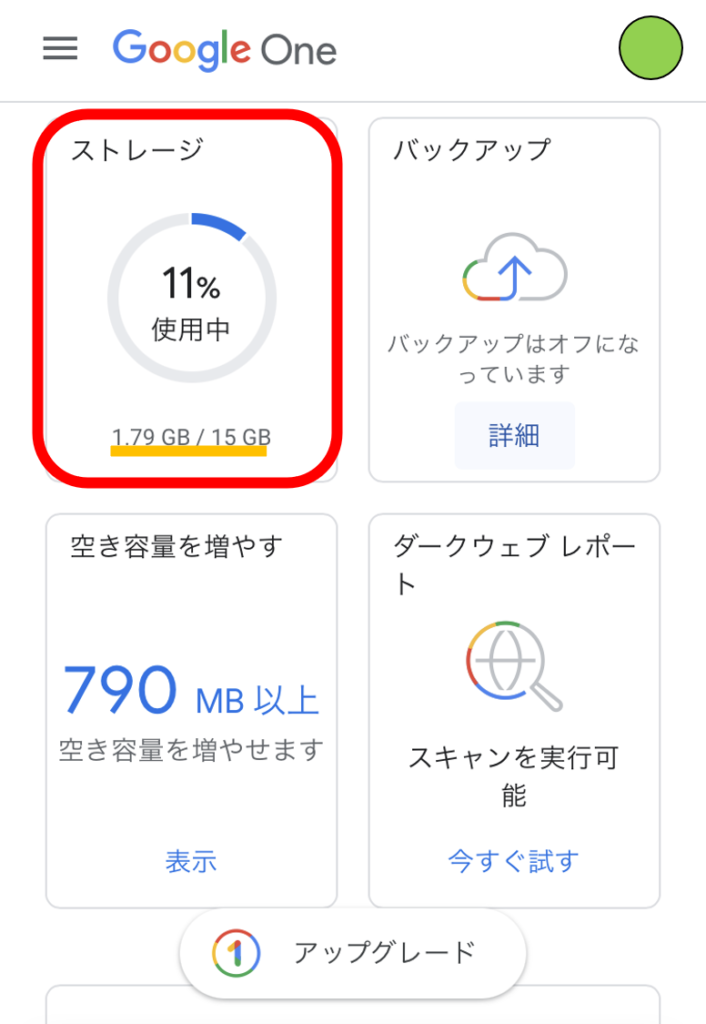
GoogleフォトやGmailなどサービスごとの容量の詳細を確認できます。
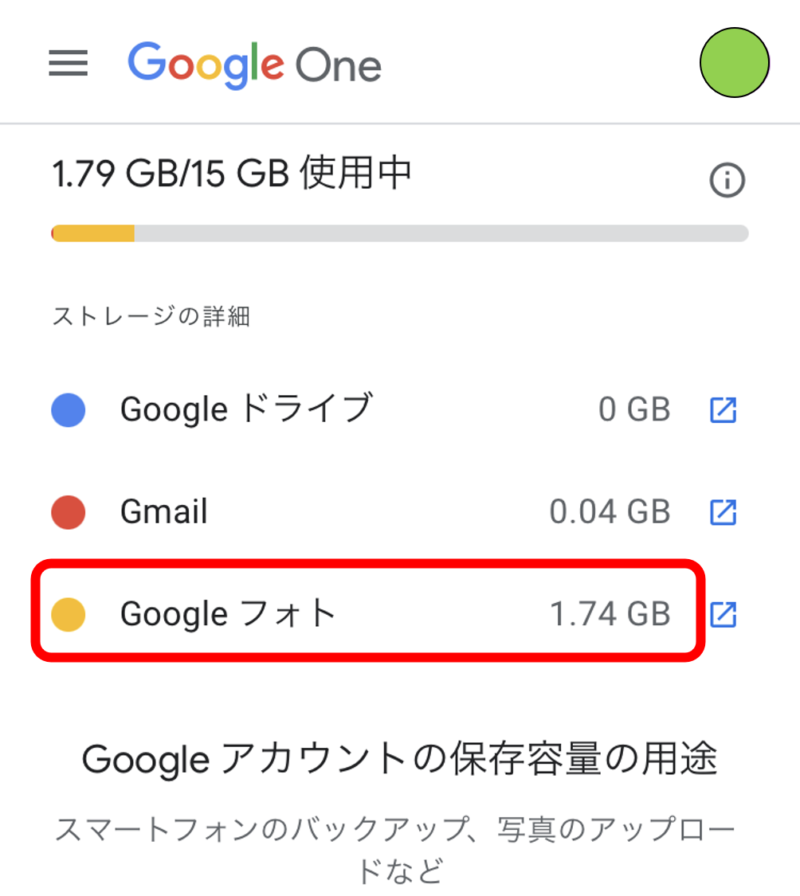
Googleフォトの容量、15Gって写真何枚?
iphoneの標準的な解像度である4032×3023サイズの写真は1枚当たり約2~3MBです。
1GBは1000MBなので、単純計算「15000MB÷3MB」で5000枚です。
スクリーンショットや動画、加工アプリの写真などさまざまあるので、単純にはいかないかもしれません。
写真ごとの容量はGoogleフォトの画像を上にスワイプするとわかります。
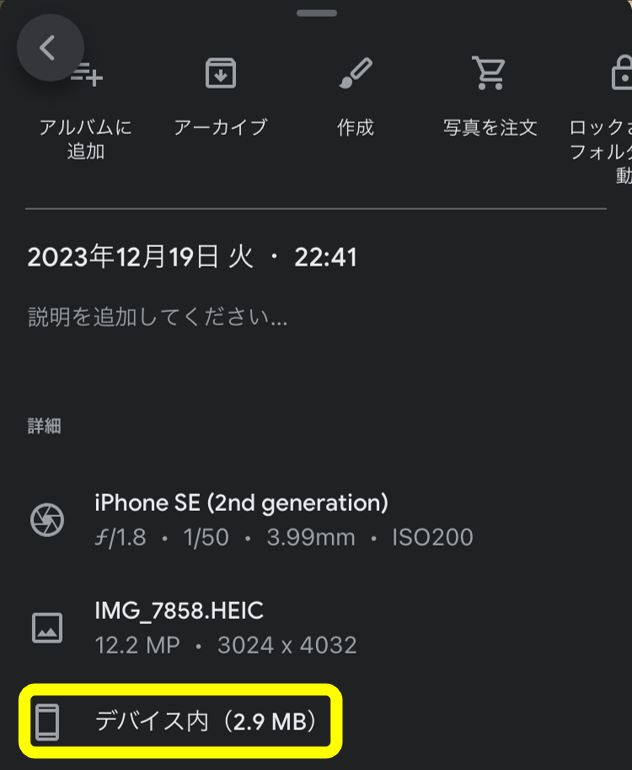
Googleフォトの容量を抑えたい人には「保存容量の節約画質」という機能があります。
写真と動画の画質を少し下げつつ、見た目はほぼ変わらないように圧縮してくれます。
(参考)Googleフォトヘルプ 写真と動画のバックアップの画質を選択する
画質の変更方法を簡単に紹介します。
- Googleフォトを開き、ユーザーアイコンをタップ
- 「Googleフォトの設定」、「バックアップ」、「バックアップの画質」を順に選択
- 「保存容量の節約画質」を選択
Googleフォトの枚数を確認する方法まとめ
Googleフォトの枚数を確認する方法は2つあります。
1つのダッシュボードからは「3000枚以上」といった大まかな数字しか確認できません。
2つ目のアカウント削除画面からは1枚単位の正確な数字が確認できますが、操作に注意が必要です。
Googleフォトの容量は無料で15GBですが、Gmailなどと合計した容量です。
容量が増えてきたら保存する画質を圧縮したり、不要な写真を削除したり工夫してみてください。







